Xin chào quý khách, hôm nay SkyCamera sẽ Hướng dẫn chia sẻ tài khoản camera Imou trên điện thoại Smarphone một cách đơn giản và dễ hiểu nhất. Các bạn làm theo mình nhé.

Khi bạn đã cài camera Imou vào 01 tài khoản và đã xem được đầy đủ, nếu có nhu cầu chia sẻ tài khoản cho người thân hoặc đồng nghiệp hoặc người có liên quan sử dụng camera thì bạn cần làm thêm 1 bước đó chính là chia sẻ tài khoản camera và cấp quyền truy cập cho tài khoản con. Và cách làm như sau:
Đầu tiên, bạn cần tạo mới 01 tài khoản cho người bạn cần chia sẻ, có thể tạo bằng số điện thoại hoặc Email tùy chọn
Bước 1: TẢI ỨNG DỤNG VÀ ĐĂNG KÝ TÀI KHOẢN
– Tải ứng dụng Imou Life trên điện thoại
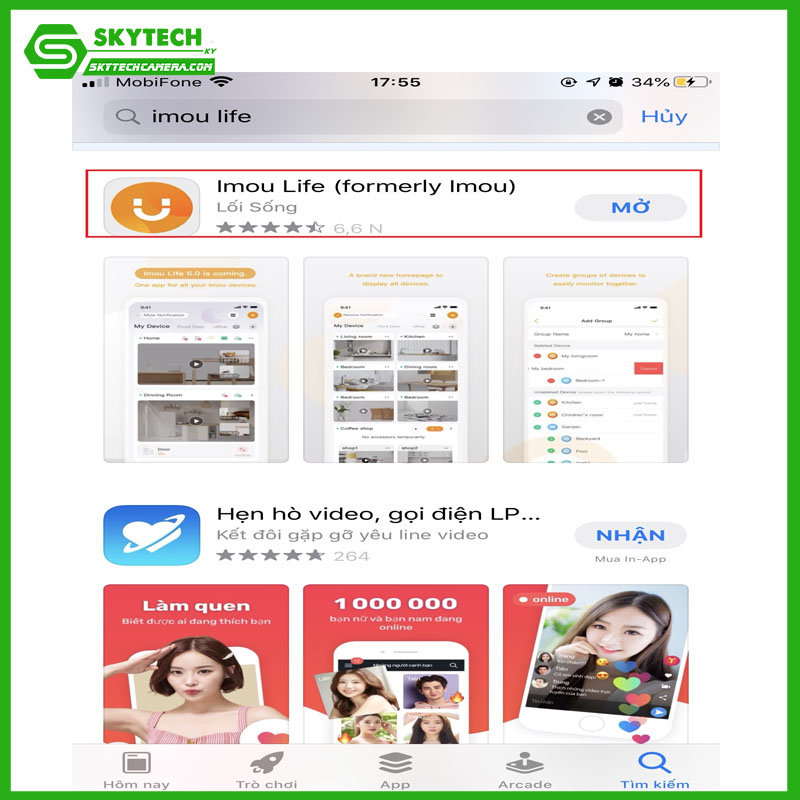
– Bấm “Đăng ký”, chọn “Việt Nam”
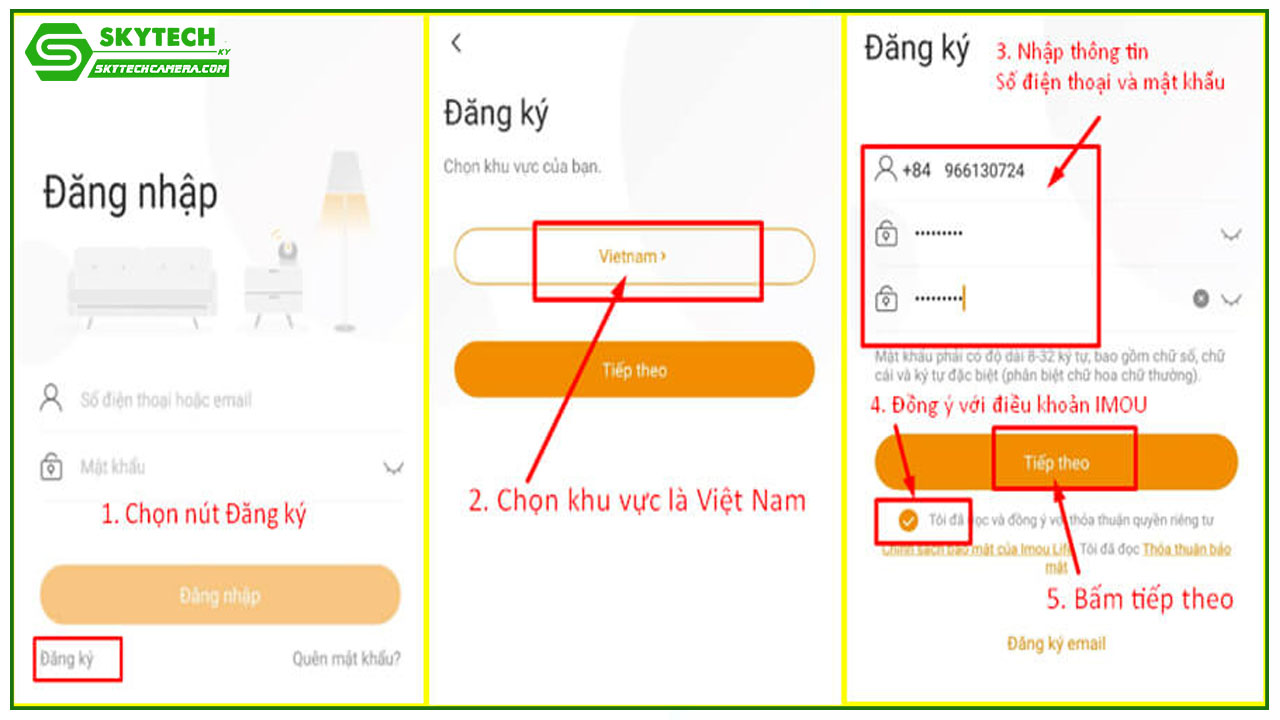
– Nhập số điện thoại (Nhập đủ 10 số đầy đủ) hoặc Email (tùy chọn)
-> đặt mật khẩu (8 ký tự trong đó có chữ và số), tích vào “Tôi đã đọc và đồng ý”, bấm “Mã xác nhận” => OK
Bước 2: CHIA SẺ TÀI KHOẢN TỪ MÁY CHỦ SANG MÁY CON
Máy được cài đặt khởi tạo camera Imou đầu tiên, được mặc định là máy chủ
Để chia sẻ tài khoản sang máy con, bạn cần thao tác các bước trên máy chủ như sau
Vào tài khoản máy chủ để xem camera -> Chọn biểu tượng “cài đặt” -> Chọn “chia sẻ thiết bị”
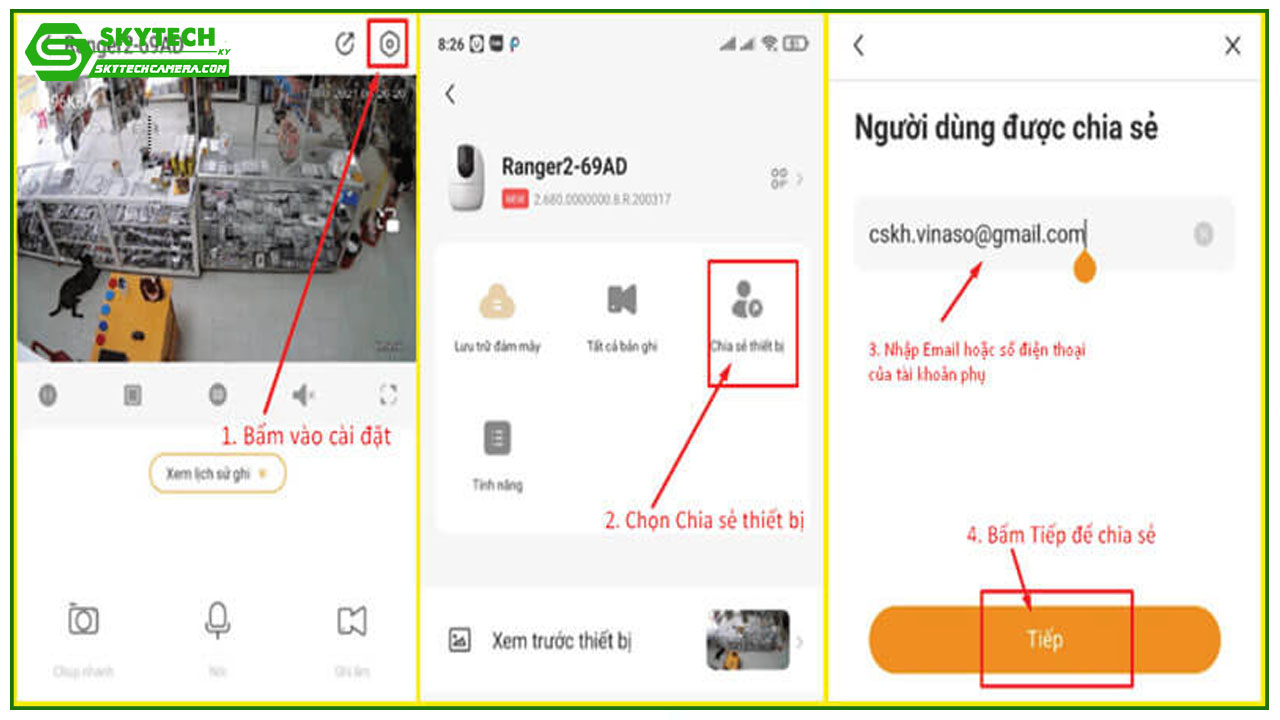
=> Bạn bấm số điện thoại hoặc Email tùy vào bạn đăng ký tài khoản ở bước 1 ở trên
Lưu ý đối với số điện thoại khi bạn đăng ký có số 0 đầu thì khi chia sẻ bấm đầy đủ 10 số, còn nếu đăng ký không bấm số 0 đầu, thì khi chia sẻ, chỉ cần bấm 09 số cuối của điện thoại là đã đủ nha
Sau đó bấm “Tiếp”
Màn hình sẽ hiển thị ra danh sách các chức năng mà bạn cần phê duyệt để chia sẻ cho tài khoản con
Nếu muốn chia sẻ hết các chức năng thì “Tích chọn ô Tất cả”
Nếu chỉ cần chia sẻ một vài chức năng cho phép thì bạn “Tích chọn các chức năng cần thiết”
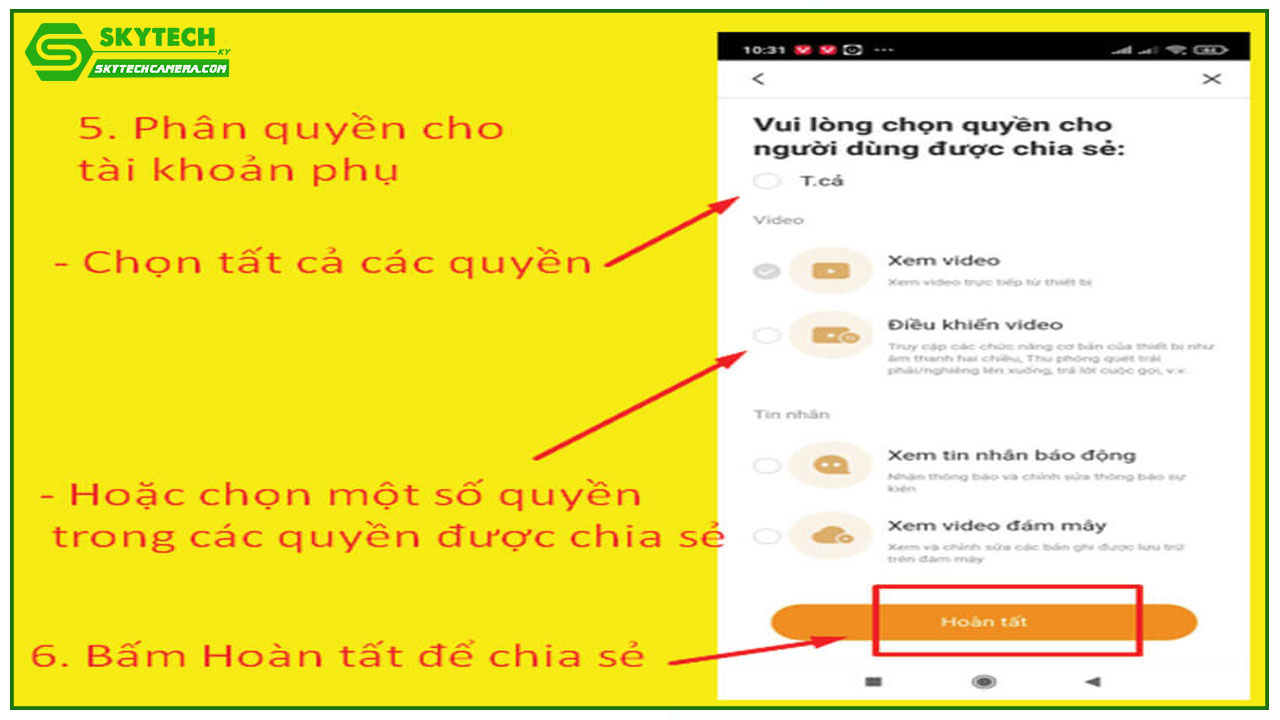
Sau đó bấm “Hoàn Tất”
Như vậy là đã chia sẻ thành công => nó sẽ xuất hiện trên màn hình tài khoản bạn vừa chia sẻ như sau.
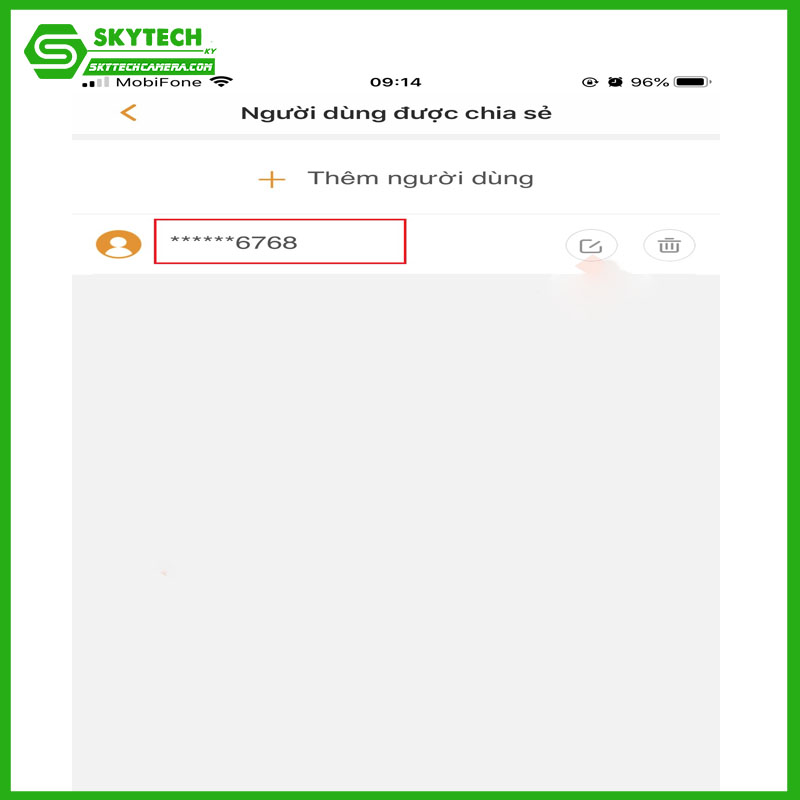
Nếu sau này bạn không muốn cho tài khoản con xem camera thì có thể vào lại và xóa đi, là máy con sẽ không xem được camera nữa
https://www.traditionrolex.com/39
Nếu bạn cần:
Hướng dẫn cài đặt camera IP Imou trên điện thoại Smartphone thì hãy xem TẠI ĐÂY
Hướng dẫn xem lại camera IMOU trên điện thoại thì hãy xem TẠI ĐÂY
Hướng dẫn trích xuất dữ liệu camera trên điên thoại qua Imou Life thì hãy xem TẠI ĐÂY
Hướng Dẫn Lấy Lại Mật Khẩu Camera Imou thì hãy xem TẠI ĐÂY
Như vậy là đã hoàn thành. Chúc các bạn thành công nhé!
Nếu có nhu cầu lắp đặt camera tại Đà Nẵng, hãy gọi đến SkyCamera ngay bây giờ: 0329.30.4444










